Оновлення Windows 1809 нарешті стало доступним. Здається, Microsoft виправила первинні недоліки, хоча наразі рекомендується користувачам почекати, поки оновлення з’явиться в розділі “Параметри”. Однією з важливих нововведень є можливість масштабування виключно розміру тексту в інтерфейсі Windows 10. На жаль, ця функція реалізована не найкращим чином. Моє початкове захоплення з приводу цієї функції швидко змінилося на розчарування. Виходить, що ми знову змушені користуватися вбудованою лупою Windows 10.
Інструмент “Лупа” є цілком придатним. Він є частиною Windows вже довгий час, ще з часів до Windows 7, і в цілому добре виконує свою роботу, хоча й не є ідеальним у плані зручності.
Лупа у Windows 10: Інструкція з використання
Керування лупою в Windows 10 здійснюється за допомогою комбінацій клавіш. Включити її можна і через меню “Спеціальні можливості” в налаштуваннях, але це не завжди швидко, тому варто запам’ятати комбінації клавіш для оперативного керування.
Відкриття лупи: клавіші Win + + (плюс) або Win + – (мінус)
Клавіша “плюс” збільшує масштаб, а клавіша “мінус”, відповідно, зменшує.
Закриття лупи: комбінація Win + Esc
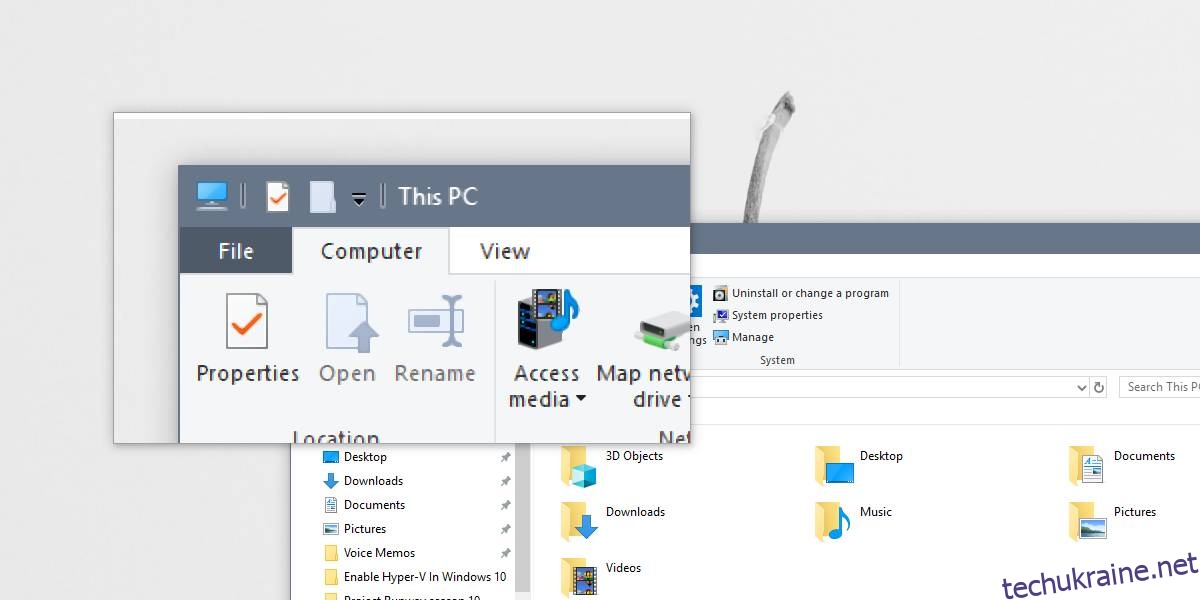
Інструмент “Лупа” пропонує три різних режими відображення, які варто спробувати, щоб визначити, який з них найкраще підходить для вашої роботи. Налаштування цих режимів можна здійснити у вікні лупи, використовуючи меню “Перегляд”. Ось три основні режими:
Повноекранний режим: комбінація Ctrl + Alt + F
Режим “Ліза”: комбінація Ctrl + Alt + L
Режим “Закріплення”: комбінація Ctrl + Alt + D
Всі ці режими можна активувати за допомогою гарячих клавіш. Повноекранний режим може бути не дуже зручним, оскільки він збільшує весь екран і автоматично прокручує/переміщує зображення у відповідності до руху курсора. У цьому режимі не можна бачити екран повністю.
Режим “Ліза” створює невелике плаваюче вікно, яке збільшує частину екрана. Воно слідує за рухом курсора і збільшує тільки ту область, на яку він наведений. Завдяки цьому решта екрана залишається видимою, що значно полегшує навігацію.
Режим “Закріплення” можливо є найзручнішим для роботи. Він додає панель у верхній частині екрана, де відображається збільшена область, на яку наведено курсор. Тут немає рухомих вікон, все статично, що робить цей режим зручним у використанні.
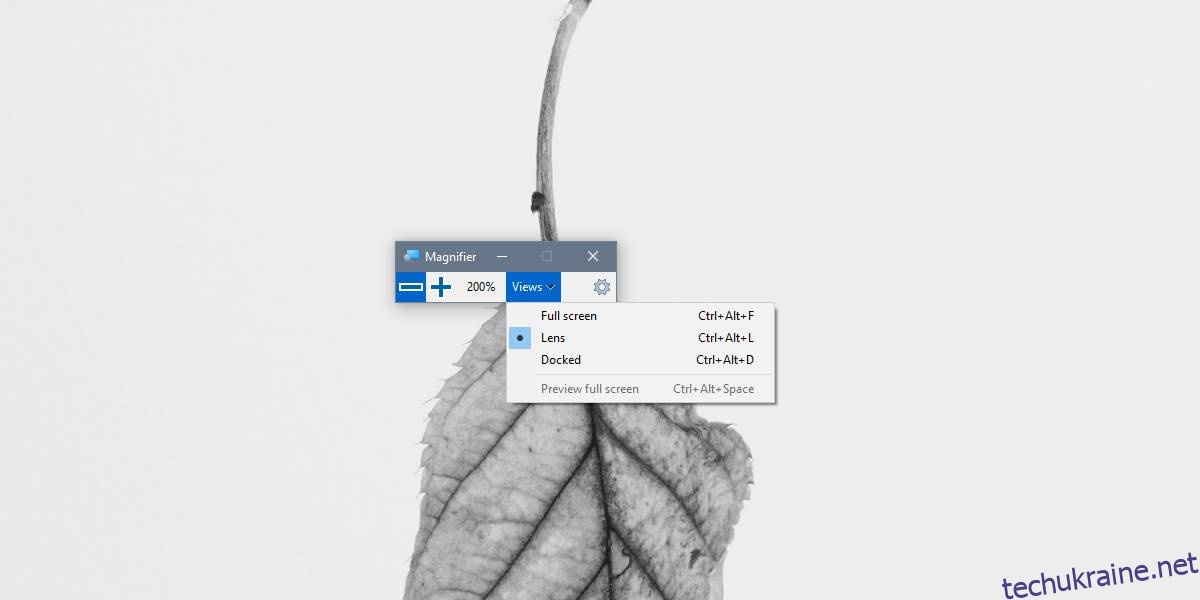
За замовчуванням лупа збільшує зображення на 100%, і кожен крок збільшення становить також 100%. Це може бути занадто багато, тому можна змінити кроки масштабування. Щоб це зробити, натисніть на значок шестерні у вікні “Лупа”. Це відкриє сторінку “Лупа” в розділі “Параметри”.
У меню “Зміна кроку масштабування” ви можете обрати бажаний рівень збільшення.
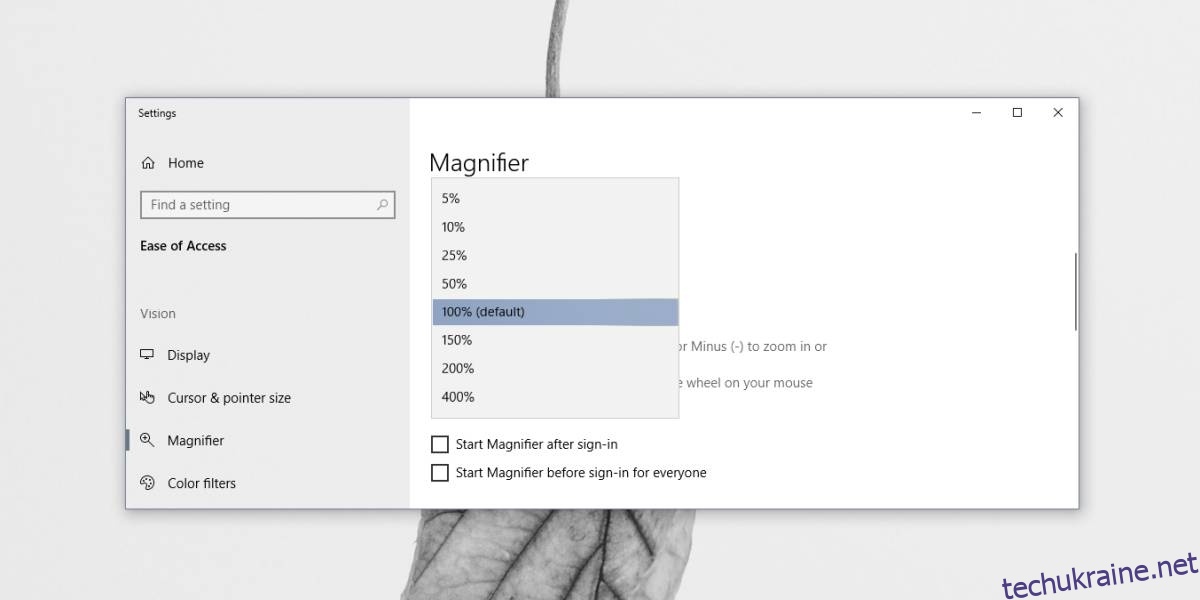
Прокрутивши сторінку трохи нижче, ви знайдете елементи для налаштування розміру “лізи” в режимі “Ліза”.
Варто відзначити, що в Microsoft колись працювала команда розробників, які випускали якісні програмні продукти. Цей інструмент чудово виконує свої функції й досі.